cu ferestre din putem crea un hotspot sau o zonă de acoperire mobilă pentru a putea avea internet pe alte dispozitive. Este util dacă dorim să conectăm o tabletă sau orice alt dispozitiv la Internet și nu are acces direct. Cu toate acestea, uneori aceasta este o problemă, după cum vom vedea. Vedem că apare o eroare și ne spune asta nu este posibil să creați hotspot-ul în Windows . Acest lucru poate fi cauzat de diferite motive, dar avem și câteva soluții simple pe care le putem pune în practică.
Pentru că nu funcționează

În primul rând, vom explica cauzele principale a acestei erori și astfel să putem recunoaște care dintre ele în special ne poate afecta. Problema principală este o defecțiune la adaptorul de rețea. Poate fi depășit sau configurat greșit. Acest lucru ar putea avea ca rezultat să nu funcționeze corect și să fie limitat în anumite moduri.
Se întâmplă și dacă nu avem Windows actualizat sau procesul de instalare a celor mai recente versiuni nu s-a terminat corect. Acest lucru se poate întâmpla dacă există o defecțiune punctuală a conexiunii sau dacă avem fișiere corupte. Poate cauza blocări atunci când utilizați anumite servicii ale sistemului de operare.
O altă cauză comună este că pur și simplu avem probleme cu Conexiune internet. Poate că conexiunea nu funcționează bine în general sau este ceva particular la sistemul nostru, că nu ar primi o viteză bună sau ar avea tăieturi. Acest lucru ar împiedica, de asemenea, posibilitatea de a-l partaja cu alte dispozitive.
Încă o opțiune, deși în acest caz nu este de obicei cea mai comună, este că sistemul nostru are un virus . Acest lucru ar putea afecta conexiunile și ne poate împiedica să partajăm internetul sau chiar să accesăm direct rețeaua.
Pași pentru a evita această problemă
Deci, ce putem face dacă primim o eroare când încercăm să activăm hotspot-ul mobil în Windows? Vom explica câțiva pași esențiali pentru a crea un hotspot și pentru a nu avea probleme la partajarea conexiunii cu un alt dispozitiv. Dacă primești eroarea care indică faptul că nu este posibil să o creezi, poți ține cont de aceste sfaturi.
Verificați dacă conexiunea funcționează bine
Primul lucru de făcut dacă apare eroarea care vă împiedică să creați un hotspot în Windows este să verificați dacă conexiunea funcționează într-adevăr bine. Poate obținem o acoperire slabă sau folosim o bandă Wi-Fi care ne împiedică să primim bine semnalul. Acest lucru, dincolo de a ne afecta direct atunci când navigăm cu computerul, poate duce și la probleme precum cea cu care ne confruntăm în acest articol.
Dacă ești conectat prin Wi-Fi, poți încercați să vă conectați prin cablu și vezi dacă această problemă persistă. În plus, puteți utiliza oricând un repetor, un sistem Wi-Fi Mesh sau dispozitive PLC cu care să îmbunătățiți acoperirea și să evitați defecțiunile care afectează conexiunea.
Un alt punct de remarcat este care Banda Wi-Fi la care ești conectat. 2.4 GHz este cel mai potrivit atunci când vă conectați departe de router. Deși are mai puțină viteză, este mai stabil și mai puțin sensibil la eventualele obstacole. Pe de altă parte, 5 GHz este cel care va oferi cea mai mare viteză atâta timp cât ești aproape de dispozitiv.
Verifică pentru actualizări
De asemenea, este important să verificăm dacă avem totul la zi . În primul rând, trebuie să verificați adaptorul de rețea, deoarece o versiune învechită poate fi motivul pentru care nu ne permite să creăm un hotspot în Windows și să partajăm internetul cu alte dispozitive fără fir.
Pentru a actualiza adaptorul de rețea trebuie să mergem la Start, să căutăm Device Manager și să deschidem Reţea adaptoare. Acolo trebuie să selectăm placa de rețea corespunzătoare, facem clic cu al doilea buton al mouse-ului și facem clic Actualizați driver-ul .
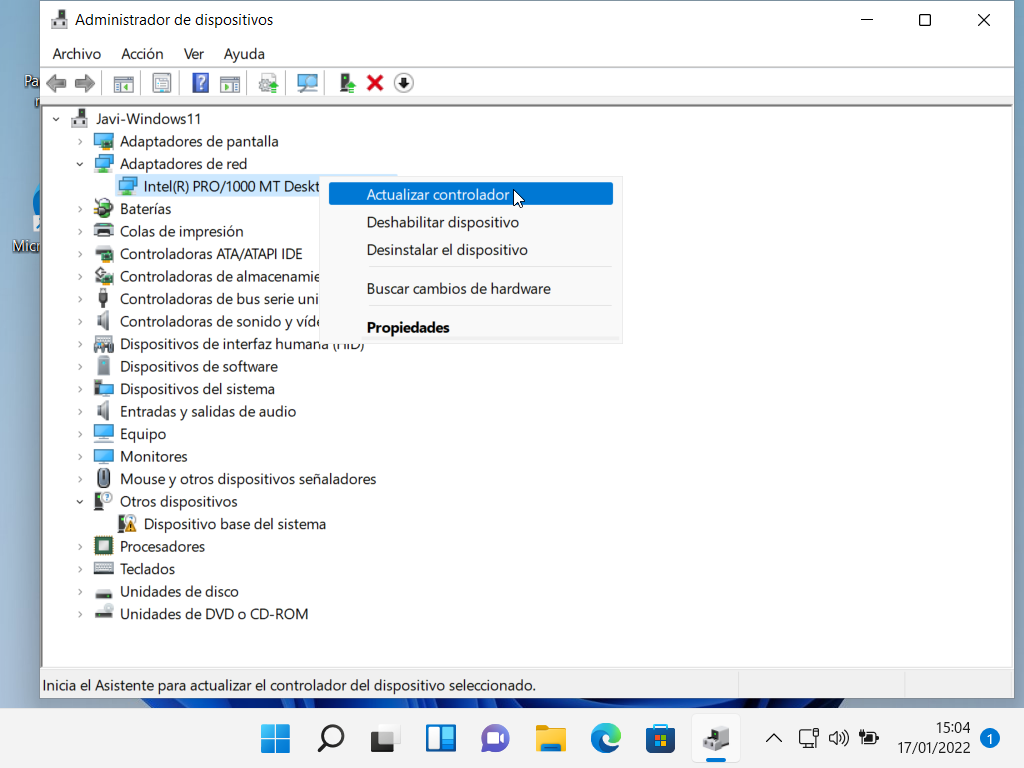
Dar este, de asemenea, important să verificați actualizările Windows. Poate că există un conflict din cauza unei versiuni învechite sau chiar a unor actualizări care nu au fost instalate corect. În acest caz trebuie să mergem la Start, să intrăm în Setări, Actualizare și securitate și, acolo, să verificăm versiunea. Dacă utilizați Windows 11, va trebui să accesați Windows Update iar procesul este același.
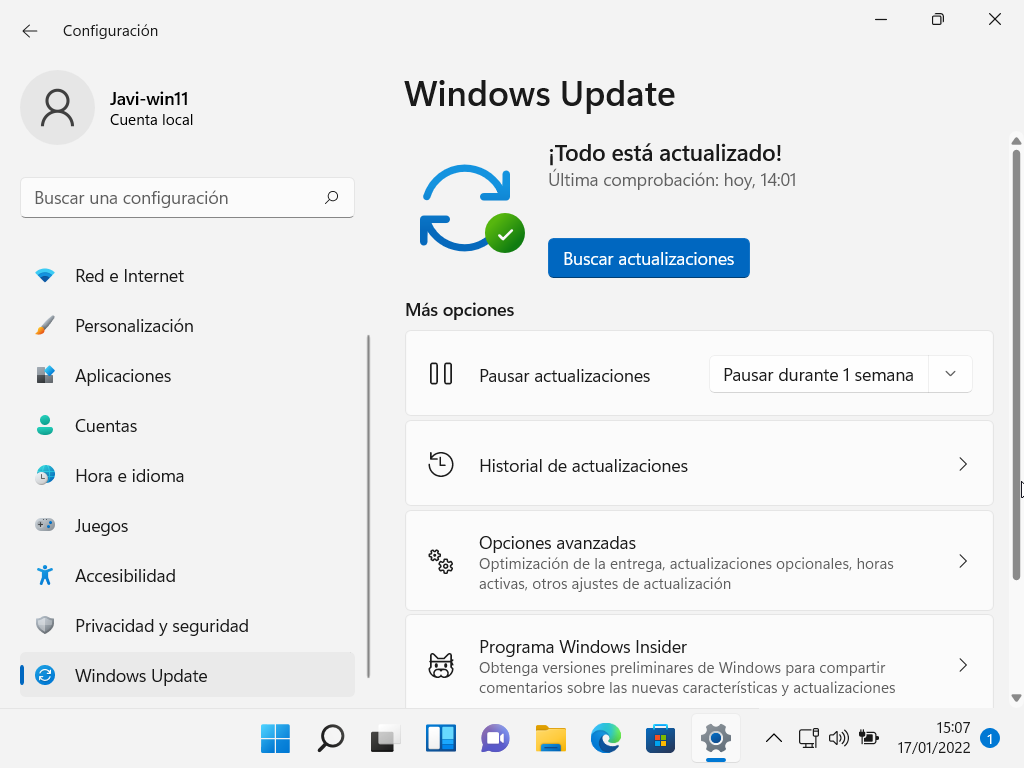
Configurați adaptorul
Un alt motiv pentru care apar erori la crearea unui hotspot mobil este acela de a avea o configurație proastă. În acest caz, trebuie să mergem la Start, Setări, Rețea și Internet și să selectăm Modificați opțiunile pentru adaptor . Acolo trebuie să îl selectați pe cel corespunzător și să introduceți Proprietăți.
Odată aici, în fereastra care se va deschide, selectați Partajare și bifați caseta Permite utilizatorilor din alte rețele să se conecteze prin conexiunea la Internet a acestui computer. Când configurați acest lucru, puteți testa pentru a vedea dacă acesta partajează conexiunea fără probleme.
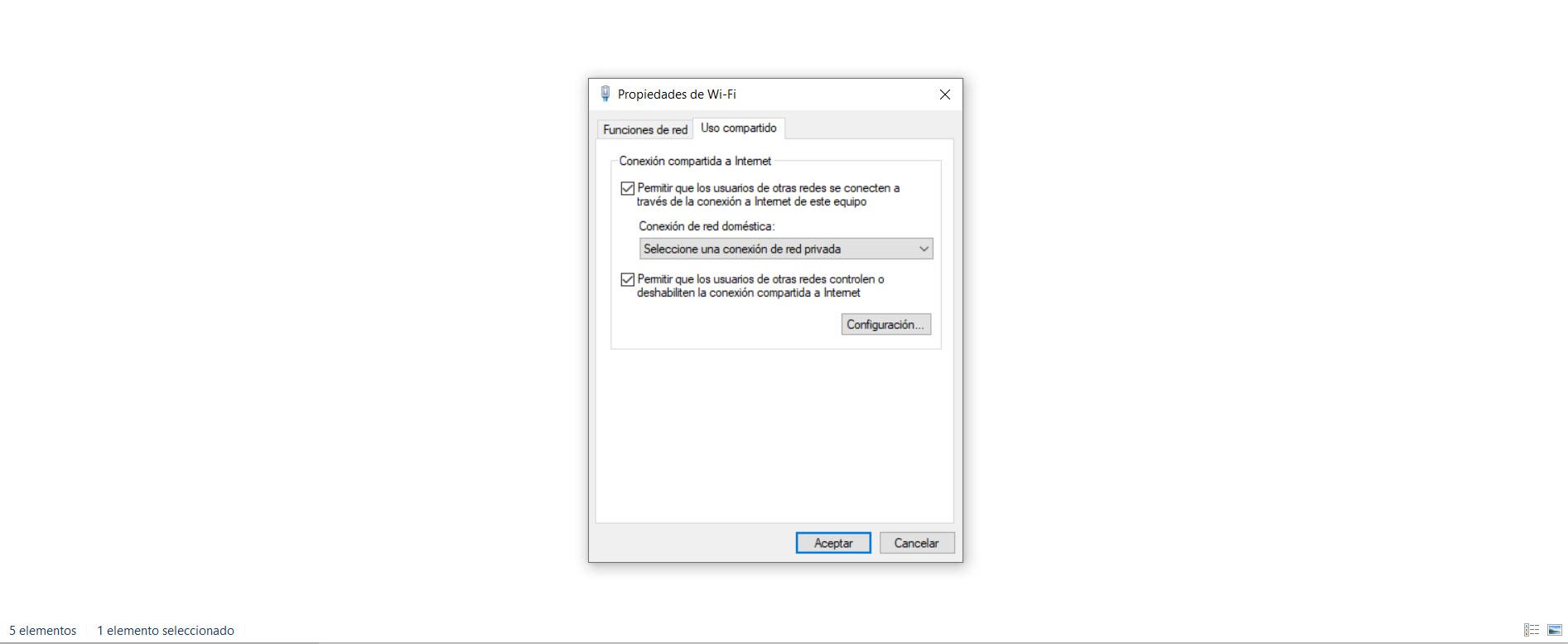
Utilizați instrumentul de depanare Windows
O altă alternativă este folosirea Depanare Windows . Este o caracteristică încorporată a sistemului care vă permite să detectați și să remediați multe probleme legate de rețea care pot apărea pe dvs Microsoft sistemului.
Pentru a face acest lucru, trebuie să mergem la Start și acolo să căutăm Troubleshooter. Vor apărea diferite opțiuni și cea care ne interesează este Internetul. Va începe să scaneze eventualele erori pe care le detectează și, dacă găsește ceva în neregulă, ne va ajuta să o reparăm. Acest lucru vă poate permite să remediați problema creării unui hotspot în Windows.
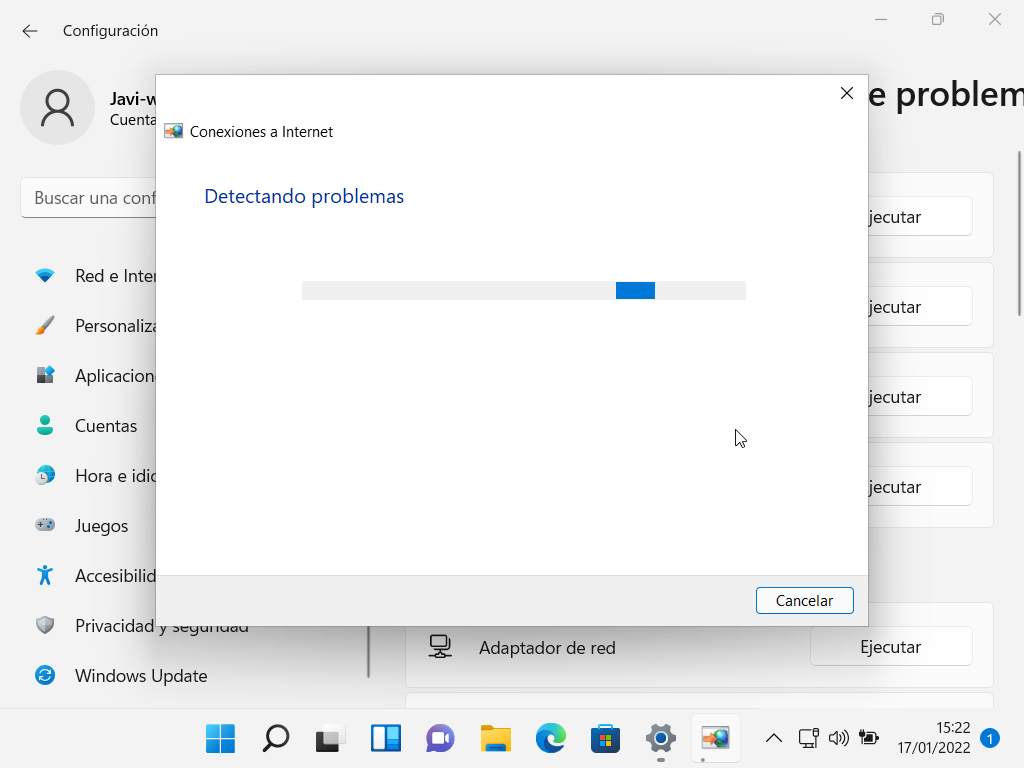
Scanați posibili viruși
Un alt motiv pentru care este posibil să nu putem crea un hotspot în Windows este că sistemul a fost infectat cu un fel de malware. În multe ocazii, acest tip de virus poate afecta conexiunea în general sau chiar poate bloca o anumită caracteristică, cum ar fi crearea unui hotspot.
Pentru a scana sistemul pentru amenințări, idealul este să ai un antivirus bun . Un exemplu este Windows Defender, care funcționează destul de bine, dar și alte alternative precum Avast sau Bitdefender. În cazul detectării oricărui tip de software rău intenționat, ar trebui să-l eliminăm.
Pe scurt, ori de câte ori aveți probleme la activarea hotspot-ului sau a zonei de acoperire mobilă în Windows, puteți efectua acești pași pe care i-am menționat. Motivul erorii nu este întotdeauna același, așa că poate fi necesar să efectuați mai mulți dintre acești pași până când funcționează corect.